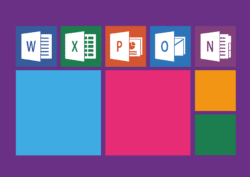Næsten vigtigt, Microsoft PowerPoint er bestemt allerede installeret på din computer. Det er den mest anvendte diaspræsentationssoftware i verden. I møder med kolleger eller foran klienter. Du har muligvis brug for denne applikation for at illustrere dit punkt. Intet bedre at holde dit publikum vågen end en god præsentation. En harmonisk blanding af tekster, videoer og billeder. Brug af dygtigt Microsoft PowerPoint. Du vil være i stand til at mestre indholdet og formen. Din intervention vil få yderligere vægt. Det er usandsynligt, at den bedste information, der præsenteres på nogen måde, får nogen opmærksomhed.
Hvad er hovedfunktionerne i Microsoft PowerPoint?
For at give dig mulighed for at fremstille præsentationer af fagligt niveau. Alt drejer sig om "Slides" i PowerPoint. Sådan navngives det på hver side eller lysbillede. Alle multimedie og skriftlige elementer, som du vil gruppere sammen. For at få nøjagtigt det ønskede resultat. Du har muligheden for i detaljer at justere stedet for hvert objekt i dokumentet. Ligesom anden software i Office-pakken. Du finder et antal faner fordelt langs båndet.
De forskellige faner i Microsoft PowerPoint
1. Lad os starte med fanen Hjem.
Det er i denne fane, at de elementer, der giver dig mulighed for at klippe og indsætte, vises. Vælg derefter en skrifttype, og arranger dine afsnit. Den funktion, der skal bruges til at organisere layoutet på dine lysbilleder, findes også her.
2. Derefter til venstre, fanen Fil.
Alle de sædvanlige muligheder er samlet her. Åbn, gem, udskriv, luk og resten.
3. Lad os fortsætte med en meget vigtig fane: Indsættelse.
Når du vil introducere et element i dit lysbillede. Klik på indsættelsesfanen og tilføj det, du ønsker. Billeder, videoer, grafik og derefter alt, hvad der kan være nyttigt for at forbedre din præsentation.
4. Lad os nu gå til fanen Oprettelse.
Når du har oprettet en fane i oprettelsesfanen, ser du et sæt temaer og farvetilstand. Du vil også være i stand til at vælge en baggrund til dit lysbillede.
5. Lad os fortsætte med fanen Overgang.
For at komme videre fra et dias til et andet med stil. Du finder det efter at have klikket på Overgang. Et imponerende antal overgange. Fra klassisk smeltet til origami gennem morfose.
6. På samme måde er fanen Animationer
Det er i denne fane, alt hvad du har brug for for at iscenesætte hver integreret komponent, er placeret. Du har muligheden for præcist at konfigurere udseendet på hver af dem i diaset.
7. Straks efter at have flyttet op på båndet, fanen Diasshow
Ligesom i en rigtig præsentation. Du kan se det nøjagtige udseende på hver af dine lysbilleder. Den visuelle gengivelse af din præsentation og fortsæt med ændringerne, eller stop der.
8. Lad os nu se på fanen Revision.
Det er her stavekontrollen er placeret. Du kan også sammenligne to versioner af det samme dias og tilføje kommentarer.
9. I niende position, fanen Display
På dette sted arbejder vi på zoomniveauet. På typen af visning af diaset eller endda at man griber ind på maskerne. Du finder også dialogen til makroer.
10. Endelig slutter vi med fanen Format
Når du træder på dit lysbillede er det, at du klikker på noget, der kan redigeres. En fane, der tilbyder dig forskellige tilpassede værktøjer, vises. De værktøjer, der afslører sig selv, er forskellige til en video, tekst osv.
Lær Microsoft PowerPoint ved at gøre.
Du har besluttet at slippe af med DIY på PowerPoint. Du vil holde taler, der fremhæver dit arbejde. Og sidst til sidst, præsentationer med ulæselig bord og uhørbar lyd. Det er ikke kompliceret. Du skal bare tage lidt tid på at se de videoer, jeg tilbyder i denne artikel. De giver dig mulighed for at forstå nøjagtigt, hvordan PowerPoint fungerer. Og lidt efter lidt for at være helt autonome i skabelsen af professionelle niveauer. Du giver dit publikum føler at du har gjort dette hele dit liv. Og i modsætning til et en-ugers kursus, hvor du glemmer halvdelen efter 15 dage. De står til din rådighed 24 timer i døgnet. Tre sessioner på tredive minutter, lidt øvelse.
Og sagen er i tasken.